Swampdog part10 -ひたすら肋骨-
前回肋骨を一本取り出すことに成功しました。
肋軟骨も一緒くたにしてますね。
明確に色が違うので、ここの区別は簡単そうです。
ということで、改めて、
- 胸椎: 13
- 肋骨: 13*2
- 肋軟骨: 13*2
- 胸骨: 9
合計74の骨と軟骨を切り出します。
目次
前回のROIを確認・分割
前回メモりましたが、400枚目から740枚目が胸部に位置するので、そこだけを展開します。
「ROI -> ROIマネージャ」で前回作ったROIを確認します。
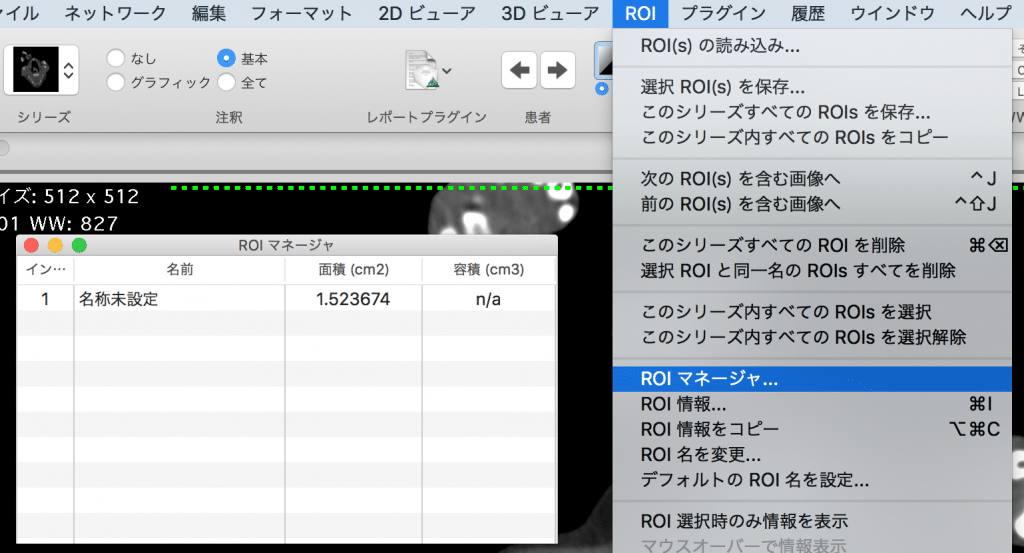
全てのROIに同じ名前をつけたつもりでしたが、どうやら肋骨と名前がついているのは、一枚の画像のROIだけでした。
だから骨にスリットができてしまったんですかね。
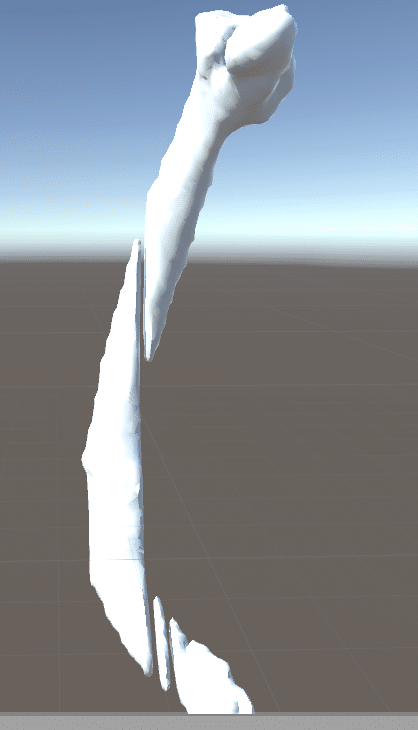
スリット1つ(上下にまたがっている方)は名前の設定ミス、もう一つはROIが設定されていませんでした。
あと、右の肋骨だと思って「肋骨r1」と名付けましたが、左の肋骨でしたね。
とりあえず鉛筆ツールで大まかに肋骨と肋軟骨に分けます。
そしてリパルサーで細かく修正します。
鉛筆 -> リパルサーっていうやり方が効率が良いです。あとはROIの選択解除のショートカットキーがあればいいのですが。
一連のROIが作成できたらROIの内側のCT値を十分に大きくしl、外側を小さくします。
そして3Dサーフェスレンダリングを実行することで、ROI内のみOBJファイルとして出力できます。
肋骨と肋軟骨の分割、スリットの補修を行なった結果をUnity上で確認します。
いい感じです。しっかり分割されており、境界面で綺麗に接しています。
ただ、メッシュが荒くて凸凹なのが気になります。
3Dサーフェス連打リングの際に間引き処理と平滑化を最高値にします。
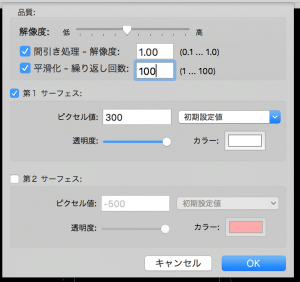
左がデフォルト、右が最大限滑らかに設定した肋軟骨です。
若干滑らかになりました。
次回
そんなこんなで操作に慣れながら、肋骨+肋軟骨を3セット作りました。
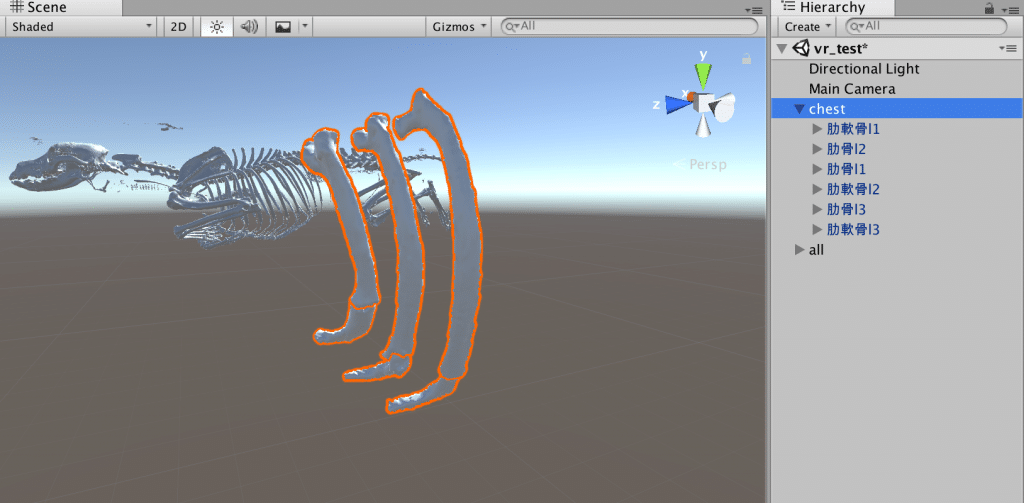
残り23セットと胸骨、胸椎。
胸骨は単純で小さいから楽そうだけど胸椎はめんどくさそう。
6/74。先は長い。
しばらくはサイレント作業モード。
TIPS
ROIの情報を消す
「ROI -> ROI選択時のみ情報を表示」で、選択していないとROIの線だけが表示される。
ROIの保存
「ROI -> このシリーズすべてのROIsを保存」を行うことで、ROIを保存できます。
「ROI -> ROIsの読み込み」からファイルを選択することで、ROIを復元できます。
読み込みの際は、現在あるROIを上書きせず、共存するので注意。
同一名のROIを削除
「ROI -> 選択ROIと同一名のROIsをすべて削除」で、同一名のROIをまとめて削除できます。
隣接する組織を扱う場合、例えば肋骨のROIを作成した後、名前を設定、
肋軟骨のROIを肋骨に合わせて作成、その後肋骨のROIをすべて削除すれば境界を綺麗に維持できます。
シリーズ内のROIをすべて削除
「command + delete」ですべてのROIを削除します。
ファイル形式: STLファイルとOBJファイルの違い
3Dサーフェスレンダリングの結果はいくつかのファイル形式で出力できます。
STLファイルもOBJファイルもいずれも小さな三角形の集まりで立体を表現します。
STLファイルには三角形の座標とその法線ベクトルが記録されます。
ちなみに、座標の順番と右ねじの法則から面の裏表が決まるので法線ベクトルは必要ないのですが、通例だそうです。
OBJファイルも同様ですが、合わせて保存されるMTLファイルに材質や色、テクスチャなどの修飾情報が記録される点が異なります。
スライドショー
画像シリーズを開いた状態で「return」もしくは「space」でスライドショーが開始する。滑らかに画像の変化を見たい時に使える。
参考
- Wikipedia | Standard Triangulated Language
- CrowdWorks | 3Dプリンタ用データの形式の違いについて
- Digital Fabrication | 3Dデータのファイル形式(拡張子)について
- hiramine.com | STLファイルフォーマット